Configurer une configuration à double moniteur dans Windows 8
Avec l'annonce de la sortie officielledate de Windows 8, le dernier système d'exploitation de Microsoft a fait le buzz ces derniers jours. Il apporte de nombreuses innovations. Dont l'un est un support amélioré pour une configuration double moniteur.

Comment activer le deuxième moniteur
Commencez par brancher votre deuxième moniteur. Assurez-vous qu'il est allumé et que le câble que vous utilisez est complètement fonctionnel.
Si tout est correctement configuré, une boîte de dialogue apparaît sur le côté gauche de votre écran. Si vous ne le voyez pas, appuyez sur la combinaison de touches Win Key + P (Mode Projection) pour le faire apparaître.
Cela fait apparaître les mêmes options disponibles dans Windows 7. Pour utiliser les deux moniteurs, choisissez l'option Étendre dans la liste.
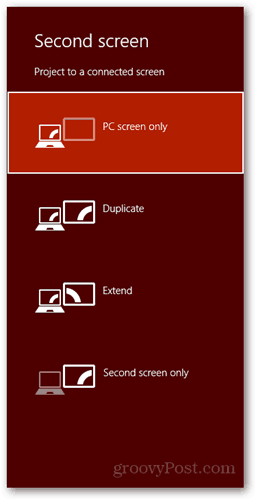
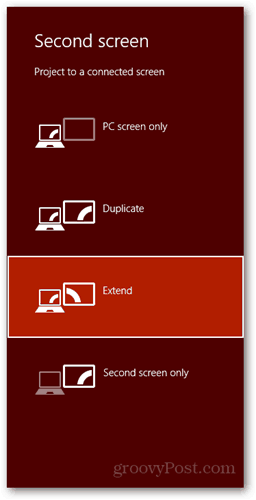
Après avoir choisi d'étendre votre bureau, lel'écran externe et l'écran principal de votre ordinateur peuvent clignoter pendant quelques secondes jusqu'à ce que la configuration soit terminée. Si vous rencontrez des problèmes, tels que la mauvaise résolution de l'un des écrans, cliquez avec le bouton droit sur une zone vide du bureau et sélectionnez Résolution d'écran. De là, vous pouvez configurer diverses options telles que la position du moniteur, la résolution et plus encore.
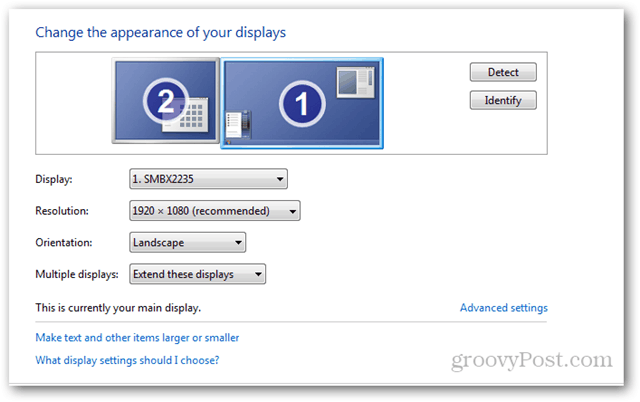
Nouvelles fonctionnalités
Un gros ennui dans Windows 7 était qu'il vous oblige à avoir le même fond d'écran sur chaque moniteur. Bien que ce ne soit pas énorme, il est parfois agréable d'avoir des fonds d'écran séparés sur chaque moniteur.
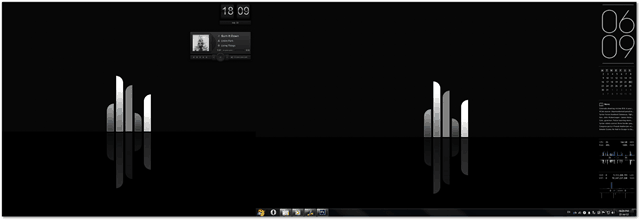
Windows 8 résout le problème en attribuantun fond d'écran différent pour chaque écran que vous avez. Tant que votre thème contient plusieurs images, vous pouvez être assuré que vous ne verrez jamais deux écrans avec le même fond d'écran.
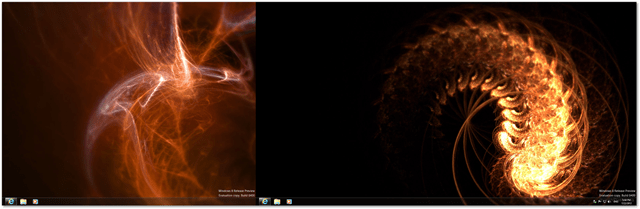
La fonctionnalité la plus impressionnante est la possibilité d'avoir Metro sur un écran et votre bureau sur l'autre.
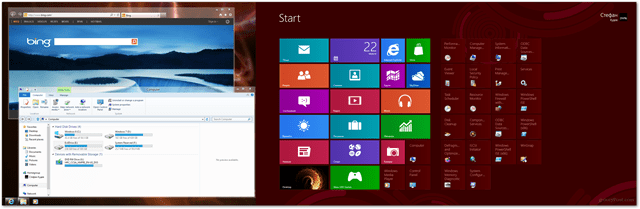
Ceci est utile car vous pouvez rapidement passer d'unMetro et le bureau classique. Il est important de mentionner qu'en testant cela, j'ai parfois rencontré un comportement étrange, mais je pense que c'est une version préliminaire du système d'exploitation.
Voici quelques images montrant à quoi ressemble la configuration du double moniteur avec Windows 8.
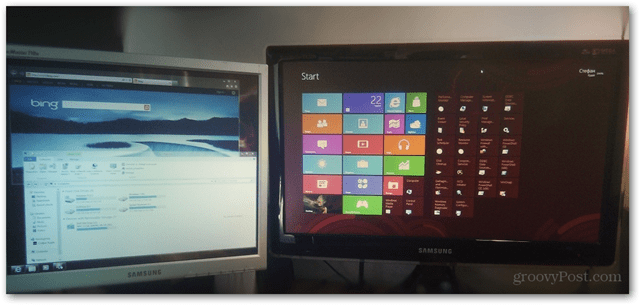
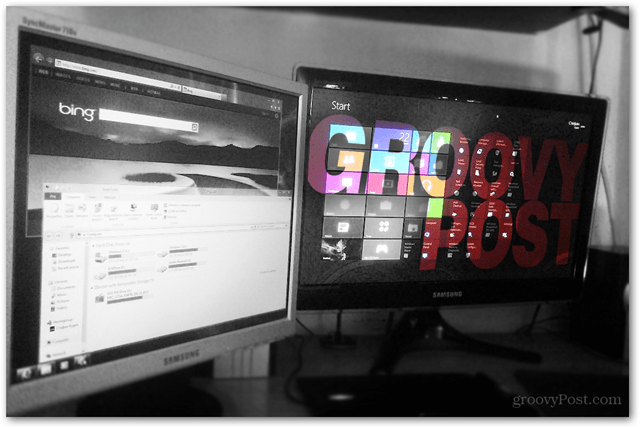
Windows 8 propose de nouvelles fonctionnalités intéressantes pour l'alimentationles utilisateurs avec un double moniteur ou un mufti-moniteur configuré. Si vous souhaitez apprendre à créer des effets comme celui de la dernière image, consultez nos articles et didacticiels Photoshop et restez à l'écoute des prochains didacticiels pour Photoshop CS6.










laissez un commentaire